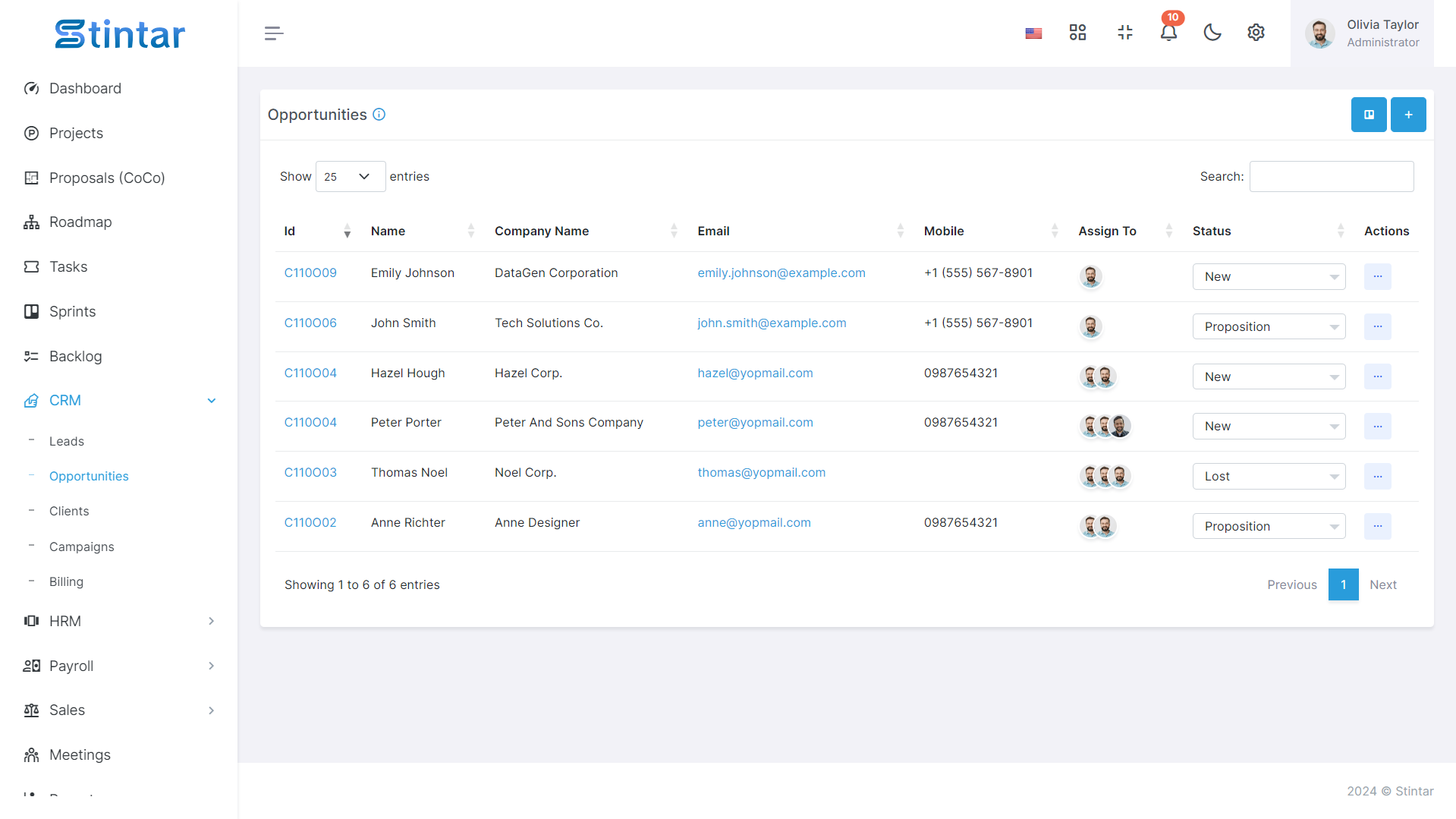Jak Převést Vede K Příležitosti?
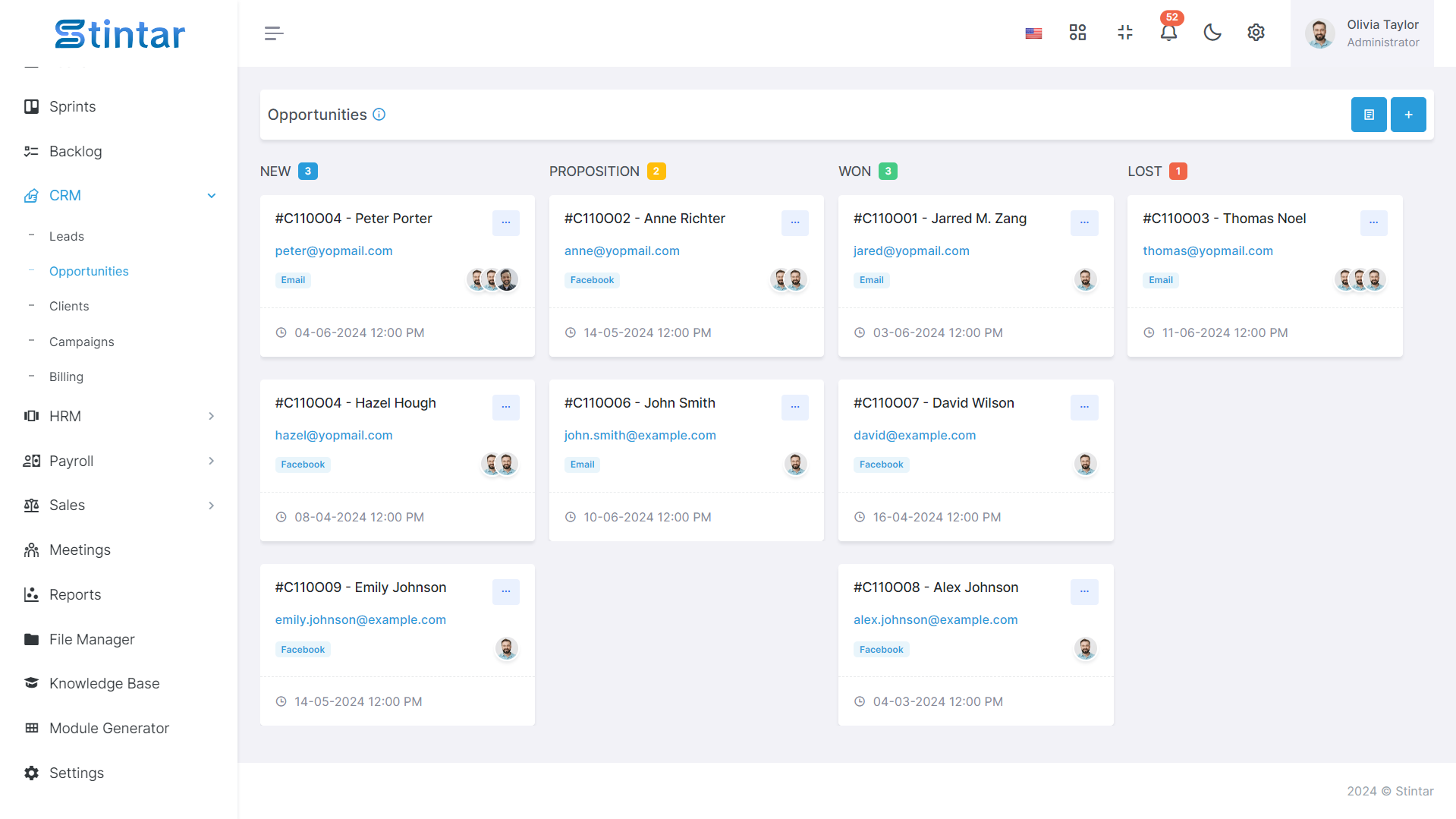
Na cestě od potenciálního zájmu k hmatatelné obchodní vyhlídce je přeměna potenciálního zákazníka na příležitost stěžejním krokem. Stintar tento proces zjednodušuje tím, že nabízí dvě odlišné metody vytváření příležitostí, z nichž každá je navržena tak, aby vyhovovala různým uživatelským preferencím a pracovním postupům.
Přeměnu potenciálního zákazníka na příležitost ve Stintaru lze dosáhnout dvěma odlišnými metodami. Pojďme prozkoumat oba přístupy:
Metoda 1: Převeďte potenciálního zákazníka na příležitost ze stránky se seznamem potenciálních zákazníků
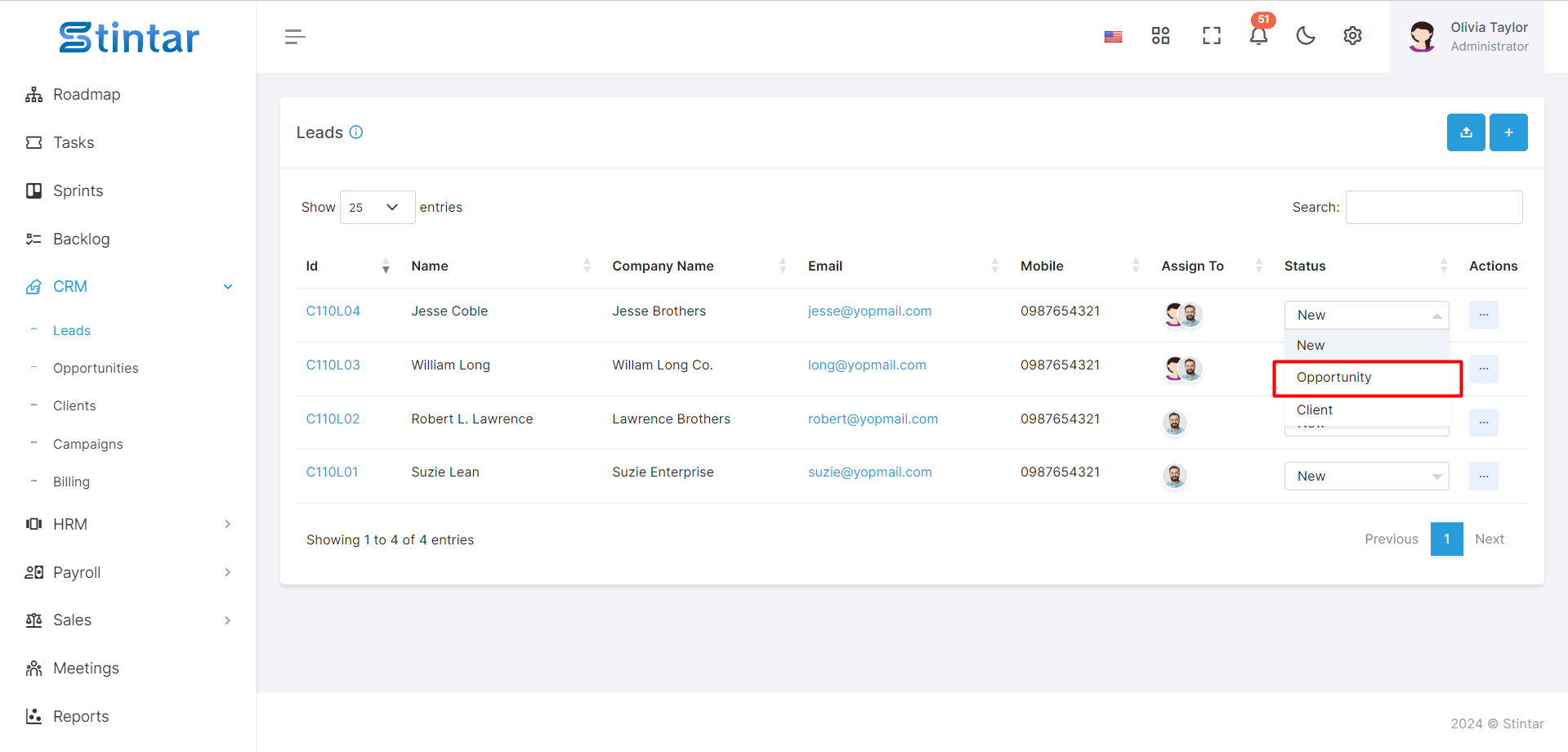
Vstupte na stránku se seznamem potenciálních zákazníků
Přejděte na stránku Lead Listing v rámci Stintar.
Změnit stav potenciálního zákazníka
Vyhledejte potenciálního zákazníka, kterého chcete převést, a změňte jeho stav z „Nový“ na „Příležitost“.
Přesměrování dat
Po změně stavu vás systém automaticky přesměruje na stránku příležitostí, kde se potenciální zákazník převede na příležitost.
Metoda 2: Vytvořte novou příležitost z modulu příležitostí
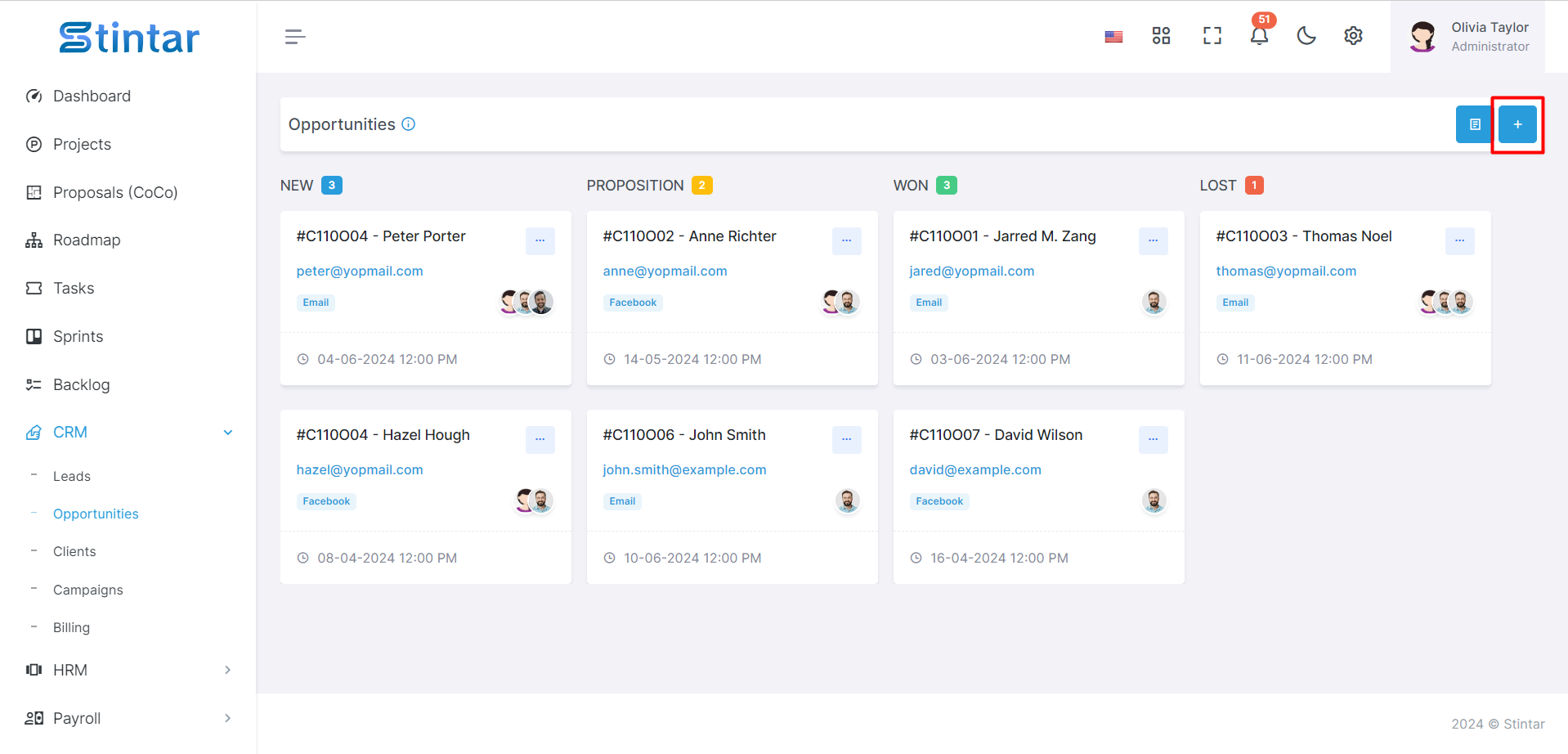
Přístupový modul příležitostí
Přejděte do modulu příležitostí uvedeného v modulu CRM v levém postranním panelu obrazovky ve Stintaru.
Kliknutím na modul „Příležitost“ v modulu CRM otevřete seznam potenciálních zákazníků.
Zahájit vytváření potenciálních zákazníků
Na stránce Příležitost najděte tlačítko „+Vytvořit“.
Kliknutím na toto tlačítko se dostanete na stránku vyhrazenou pro vytvoření nové příležitosti.
Formulář pro vytvoření příležitosti
Tento formulář je navržen tak, aby zachytil základní podrobnosti pro efektivní správu příležitostí.
Formulář pro vytvoření příležitosti
Zde můžete vidět formulář pro vytvoření příležitosti a vyplňte požadované údaje pro potenciálního zákazníka:
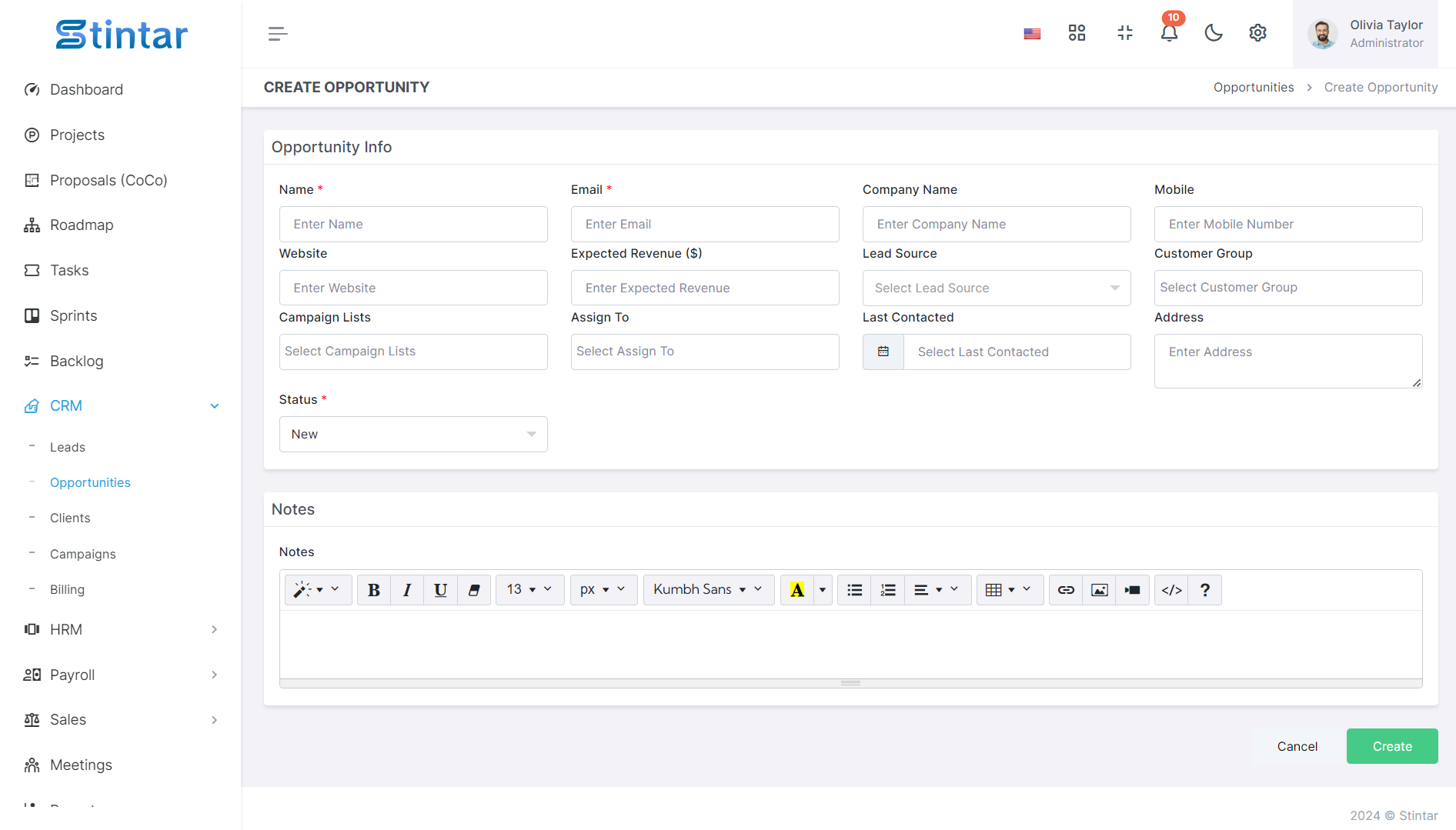
Název
Zadejte název spojený s příležitostí a poskytněte jasný referenční bod.
E-mailem
Uveďte e-mail spojený s příležitostí pro efektivnější komunikaci.
Jméno společnosti
Uveďte společnost spojenou s příležitostí a nabídněte vhled do kontextu podnikání.
mobilní, pohybliví
Zadejte mobilní číslo spojené s příležitostí, které poskytuje další komunikační kanál.
webová stránka
Je-li to vhodné, uveďte webovou stránku spojenou s příležitostí pro komplexní přehled.
Hlavní zdroj
Identifikujte zdroj, který vedl k příležitosti, což vám pomůže vyhodnotit efektivitu marketingu.
Zdroj potenciálního zákazníka můžete přidat z Nastavení potenciálního zákazníka v modulu Nastavení.
Skupina zákazníků
Zařaďte potenciálního zákazníka do konkrétní skupiny zákazníků, což napomáhá cílenému marketingovému úsilí.
Názvy skupin zákazníků můžete přidat z modulu Nastavení ve Stintaru.
Seznam kampaní
Názvy seznamů kampaní můžete přidat z modulu Nastavení ve Stintaru.
Přiřadit
Určete člena týmu odpovědného za řízení příležitosti a zajistěte odpovědnost v rámci svého týmu.
Adresa
Zadejte adresu spojenou s příležitostí a uveďte podrobnosti specifické pro dané místo.
Stav příležitosti
Vyberte vhodný stav z možností, jako je Nový, Návrh, Vyhráno nebo Ztraceno, odrážející aktuální fázi příležitosti.
Poznámky
Zahrňte jakékoli další podrobnosti nebo poznámky o příležitosti, abyste lépe pochopili její potenciál.
Vlastní pole
Na stránku se seznamem potenciálních zákazníků můžete také přidat vlastní pole, pokud jsou vyžadována jiná data, a pole můžete přidat z modulu Nastavení.
Vyplněním těchto údajů můžete ve Stintaru vytvořit komplexní formulář příležitosti, který umožní efektivní správu a sledování potenciálních obchodních příležitostí. Nyní jste vytvořili potenciálního zákazníka a na stránce se seznamem potenciálních zákazníků můžete vidět seznam potenciálních zákazníků.
Zobrazení příležitosti
Ve Stintaru je Opportunity View navržen tak, aby uživatelům poskytoval komplexní a flexibilní způsob správy a vizualizace příležitostí. Toho je dosaženo pomocí dvou primárních zobrazení: Kanban View a List View.
Pohled Kanban
Efektivně vizualizujte a spravujte příležitosti v zobrazení Kanban a uspořádejte je do vizuálně intuitivních sloupců na základě jejich aktuální fáze prodejního procesu.
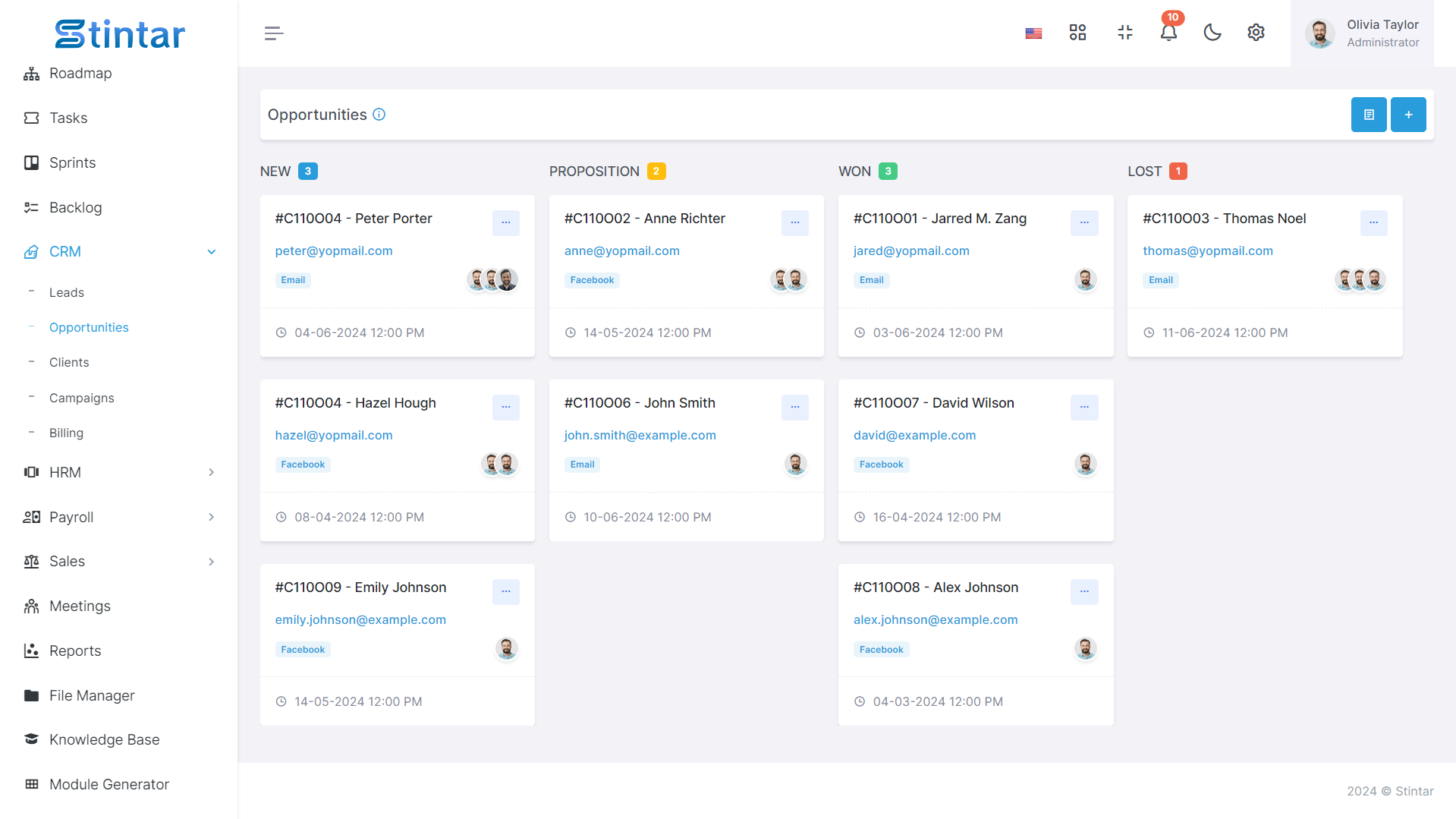
Zobrazení seznamu
Získejte přístup k podrobnému a strukturovanému seznamu příležitostí, který poskytuje komplexní přehled klíčových informací a usnadňuje navigaci a analýzu dat.